Hier in diesem Blog werden wir über Destiny 2 Error Code Weasel diskutieren. Wenn Sie auch damit zu kämpfen haben, können Sie sich voll und ganz darauf verlassen, da wir unser Bestes geben werden, um Ihnen alle möglichen Korrekturen zur Verfügung zu stellen, um den oben genannten Fehler zu umgehen, aber lassen Sie uns vorher mehr über den Fehler wissen.
Was ist der Fehlercode Weasel?
Error Code Weasel ist ein Cross-Save-Problem, das auftritt, wenn Spieler, die versuchen, sich bei mehreren Plattformen gleichzeitig anzumelden, während Cross-Save auf ihrem Konto aktiviert ist, einen WEASEL-Fehler auf der Plattform erhalten, auf der sie sich zuerst angemeldet haben. Und nachdem mehrere Verbindungen desselben Kontos auf verschiedenen Geräten von Destinys 2-Servern bemerkt wurden, wird jedes Gerät mit diesem Konto zum Titelbildschirm zurückgeschickt, der auch visuell eine Weasel-Fehlermeldung anzeigt.
Wenn der Spieler nicht versucht, in irgendeiner Weise zu schummeln, indem er sich mit mehreren Geräten anmeldet, dann ist die Ursache für die Anzeige des Fehlers wahrscheinlich ein Verbindungsproblem, das noch als Centipede-Fehler bekannt ist. Und es bedeutet eindeutig, dass der Erhalt eines Weasel-Fehlers kein Zeichen dafür ist, dass das eigene Konto eingeschränkt oder gesperrt wurde. Es bedeutet nur, dass Destiny 2 die richtige Art des Problems identifiziert, aber denkt, dass der Fehler mit der Verbindung zusammenhängt.
Wir haben einige potenzielle Korrekturen in die engere Wahl gezogen, um den oben genannten Fehler zu umgehen. Sie können ihnen nacheinander folgen, bis unser Problem behoben ist.
Probieren Sie diese Fixes für Destiny 2 Error Code Weasel aus
Methode 1: Überprüfen Sie Ihre Internetverbindung
Nun, das Spiel ist mit mehreren Servern auf der ganzen Welt verbunden, um eine reibungslose und stabile Internetverbindung aufrechtzuerhalten. Wenn Sie also eine instabile oder schwache Verbindung haben, kann dies eine der häufigsten Ursachen für mehrere Fehlercodes sein, die im Spiel auftreten. Aus diesem Grund empfehlen wir Ihnen dringend eine Ethernet-Kabelverbindung mit Ihrem Router, um Ihre Internetgeschwindigkeit zu erhöhen. Und vergessen Sie nicht, den Router und das Spiel neu zu starten, sobald Sie auf Ethernet umschalten.
Methode 2: Starten Sie die Konsole oder das System neu
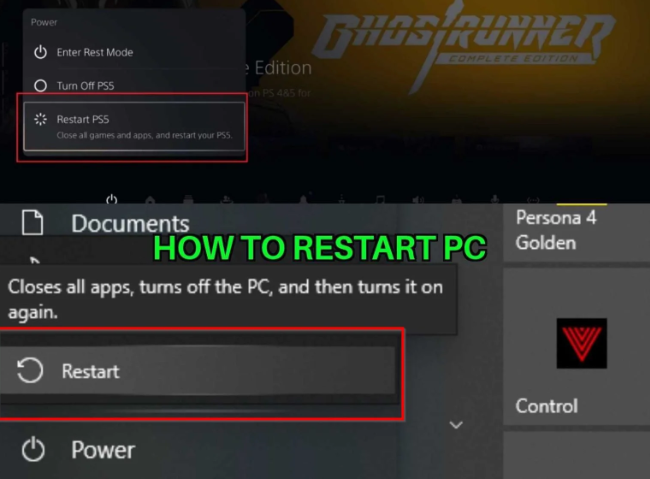
Bei dieser Methode empfehlen wir Ihnen, Ihre Konsole oder Ihr System aus- und wieder einzuschalten. Durch einen Neustart des Systems oder der Konsole können Sie jede Anwendung oder Software neu starten. Sie können die PS5-Konsole ganz einfach über den Schnellmenübildschirm neu starten, indem Sie die PS5-Taste gedrückt halten. Und fast jede Konsole wie Xbox kann über die Benutzeroberfläche des Startbildschirms ausgeschaltet werden. Oder Sie können den Netzschalter auf PlayStation- und Xbox-Konsolen gedrückt halten, um sie manuell auszuschalten. Und die PC-Benutzer können ihr System auch neu starten, indem sie die Windows-Eingabeaufforderung in der Taskleistenschaltfläche verwenden.
Methode 3: Überprüfen Sie die Dateiintegrität auf Steam
Einer der Hauptgründe für das Auftreten des Destiny 2 Error Code Weasel sind beschädigte oder gelöschte Spieldateien. Diese Spieldateien sind sehr wichtig für die Kernfunktion des Spiels und seiner Software. Und wenn Sie auch nur eine einzige fehlende Datei im Verzeichnis des Spiels haben, kann dies zu mehreren Fehlfunktionen beim Spielen des Spiels führen. Sie müssen also die Spieldateien wirklich über Steam Launcher überprüfen. Befolgen Sie dazu die folgenden Richtlinien:
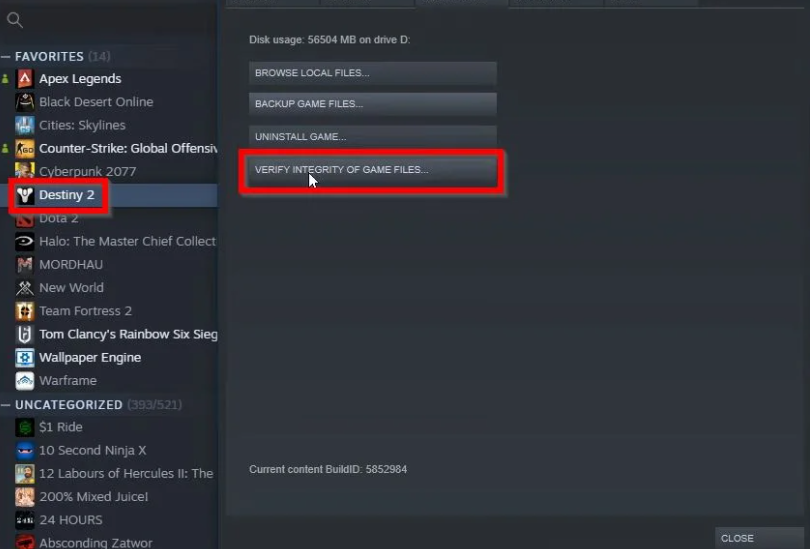
Schritt 1: Suchen Sie zuerst den Destiny 2-Titel in der Bibliothek auf Steam
Schritt 2: Klicken Sie dann mit der rechten Maustaste darauf, um ein kleines Menü zu öffnen, und tippen Sie auf die Option Eigenschaften
Schritt 3: Es öffnet sich ein neues Menü und jetzt müssen Sie zur Registerkarte „Lokale Dateien“ gehen
Schritt 4: Jetzt sollten Sie in der Lage sein, die Eingabeaufforderung „Verify Integrity of Game Files“ zu erkennen.
Schritt 5: Sie müssen es auswählen und es wird eine Überprüfung der Spieldateien durchführen, die Zeit bis zum Abschluss ist direkt proportional zur Spielgröße.
Schritt 6: Und sobald die Überprüfung abgeschlossen ist, benachrichtigt Steam Sie über fehlende Dateien und lädt sie herunter. Und dann prüfen Sie, ob das Problem behoben ist oder nicht.
Methode 4: Datenbank auf PS4 & PS5 neu erstellen
Der Neuaufbau der Datenbank ist ein auf diesen Systemen verfügbares Verfahren, mit dem Sie überschüssigen Cache von Ihrem System löschen können. Es hilft Ihnen auch beim Zurücksetzen einiger Download-Verzeichnisse der Konsole. Sie können die unten aufgeführten Richtlinien befolgen, um die Datenbank beider PlayStation-Konsolen wie folgt neu aufzubauen:
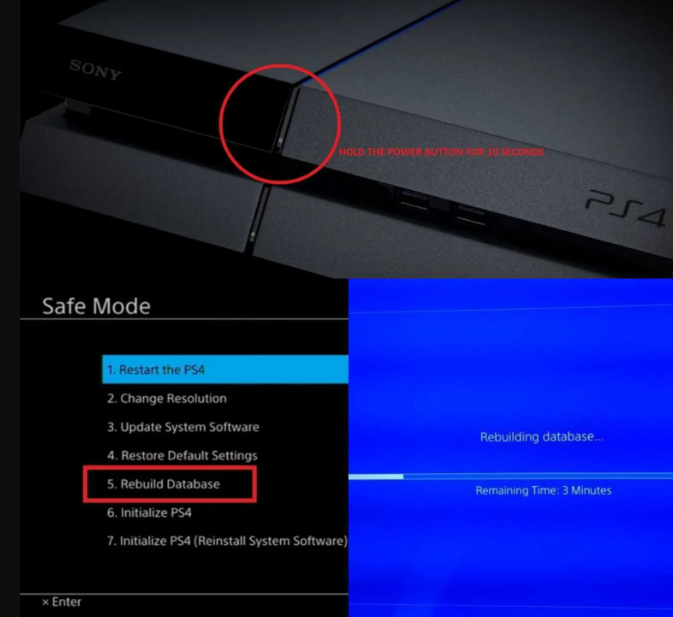
Schritt 1: Stellen Sie sicher, dass Ihre Konsole vollständig ausgeschaltet ist
Schritt 2: Drücken/halten Sie dann den Netzschalter auf der PS4 oder PS5 für 7-8 Sekunden nach dem anfänglichen Startgeräusch.
Schritt 3: Es sollte nun das Menü des abgesicherten Modus auf dem Bildschirm öffnen
Schritt 4: Verbinden Sie danach Ihr USB-Kabel mit den Konsolen und mit Ihrem Controller, um darauf zu navigieren
Schritt 5: Wählen Sie nun die 5. Option „Datenbank neu erstellen“ und bestätigen Sie diese
Schritt 6: Je nach Speicherplatz und Apps auf Ihrer Konsole dauert es also einige Minuten, bis der Vorgang abgeschlossen ist.
Schritt 7: Wenn Sie fertig sind, starten Sie Destiny 2 und prüfen Sie, ob das Problem behoben ist oder nicht.
Methode 5: Erstellen Sie ein neues PSN-Konto
Wenn Sie immer noch mit demselben Problem kämpfen, empfehlen wir Ihnen, ein neues PSN-Konto zu erstellen und dazu die folgenden Vorschläge zu befolgen:
Schritt 1: Schalten Sie zunächst PS4 ein und gehen Sie auf dem PlayStation-Anmeldebildschirm zu Neuer Benutzer – Benutzer erstellen oder Benutzer 1
Schritt 2: Es wird ein lokaler Benutzer auf der PS4 selbst erstellt, kein PSN-Konto
Schritt 3: Wählen Sie danach Weiter – Neu im PlayStation 5-Netzwerk> Konto erstellen – Jetzt anmelden
Schritt 4: Wenn Sie Überspringen auswählen, können Sie den Avatar und Namen für unseren lokalen Benutzer auswählen und sofort offline spielen. Navigieren Sie auf dem PS4-Startbildschirm zu Ihrem Avatar, um sich später für PSN anzumelden.
Schritt 5: Wenn Sie diese PS4 zum ersten Mal verwenden, gehen Sie auf dem PS4-Startbildschirm zum Profil von Benutzer 1, geben Sie dann Ihre Details und Einstellungen ein und wählen Sie auf jedem Bildschirm Weiter aus.
Schritt 6: Wenn Sie unter 18 Jahre alt sind und Ihr Geburtsdatum eingeben, erstellen Sie einen lokalen Benutzer für das Offline-Spiel und müssen später einen Erwachsenen bitten, das Konto zu genehmigen.
Schritt 7: Und wenn Sie über 18 Jahre alt sind und Ihre Debit-/Kreditkarte für PS verwenden möchten, vergewissern Sie sich, dass die Adresse, die Sie hier eingeben, mit der Rechnungsadresse Ihrer Karte übereinstimmt.
Schritt 8: Stellen Sie sicher, dass Sie Zugriff auf die von Ihnen eingegebene E-Mail-Adresse haben, da Sie diese verifizieren müssen.
Schritt 9: Erstellen Sie danach eine Online-ID und geben Sie Ihren Vor- und Nachnamen ein. Ihre Online-ID ist Ihr öffentlich sichtbarer Name, den andere Benutzer im PSN sehen können.
Schritt 10: Wählen Sie nun Ihre Freigabe-, Freunde- und Nachrichteneinstellungen (drei Bildschirme).
Schritt 11: Wenn Sie unter 18 Jahre alt sind, sind Sie mit der Kontoerstellung fertig und können entweder einen Erwachsenen bitten, sich mit seinem Konto anzumelden, um den PSN-Zugriff zu autorisieren, oder offline spielen, bis er dies tut.
Schritt 12: Überprüfen Sie nun Ihre E-Mail und klicken Sie auf den Bestätigungslink. Wenn Sie keine E-Mail zur Kontobestätigung erhalten haben, überprüfen Sie die Spam- und Junk-Ordner.
Schritt 13: Und wenn Sie es immer noch nicht finden können, wählen Sie Hilfe, um Ihre E-Mail-Adresse zu ändern, oder bitten Sie uns, die E-Mail erneut zu senden. Wählen Sie schließlich Mit Facebook anmelden, um Ihre PSN- und Facebook-Konten zu verknüpfen, oder Sie können dies später tun.
Letzte Worte
Das ist alles über Destiny 2 Error Code Weasel. Wenn Ihnen der Blog gefallen hat, besuchen Sie die Website für weitere nützliche Artikel.